PS CS5+LR对曝光过度照片的后期修复教程
发布时间:2015-05-12 来源:查字典编辑
摘要:原片:修复后:最终效果:注意:本教程所使用的原片是RAW文件,如果是JPG文件则不会有这么大的调整空间,只有RAW文件才能更好的做后期调整,...
原片:

修复后:

最终效果:

注意:本教程所使用的原片是RAW文件,如果是JPG文件则不会有这么大的调整空间,只有RAW文件才能更好的做后期调整,所以建议平时在拍重要照片的时候
尽量RAW格式存储。
一、LR前处理
1、在Lightroom 3.2(简称:LR)中导入原片,进入“修改照片”页面,首先在执行“相机校准”选择“Camera Landscape”(相机风景模式)。
选择这种色彩风格也是为了增强自然色彩。
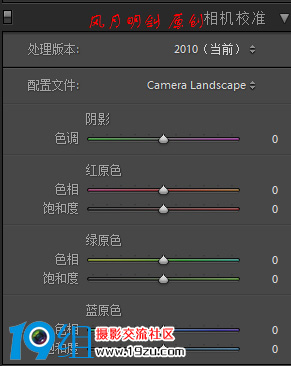
2、镜头校正:
LR3.2集成了大部份镜头的配置文件,如果是RAW或是有EXIF信息的JPG文件,软件会自动会自动识别,如果没有自动识别可以手动选择。
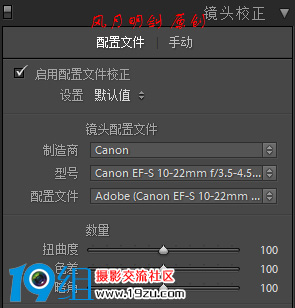
3、裁剪
原片从桥上的栏杆可以看出水平线有点倾斜,此时可以通过裁剪来修正(如果你的原片构图好,此步跳过)。根据图示启用裁剪,拉动四角进行裁剪
(可在工具菜单里设置主参考线为黄金分割线,便于你裁剪构图),将鼠标放在图片外面,鼠标会变成弧形,参考线变为细等分线,此时可对照片进行旋转裁剪。
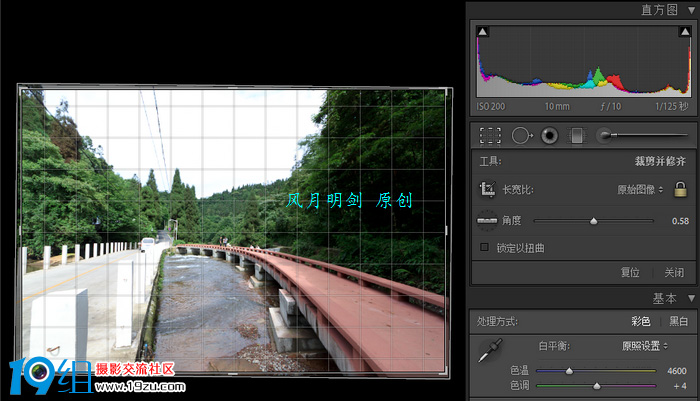
4、白平衡调整
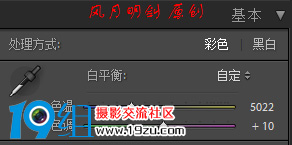
此调整根据你的照片情况进行处理,以实际情况为准,此处的数据只作演示。
5、查看曝光信息
将鼠标放在直方图上面的两个三角形上,会在照片上显示高光和阴影,如果点击则一直显示。



